
WordPressでSNSのコンテンツを埋め込む方法と埋め込みコードを取得する方法
- columbusproject
- Photo:
- 2019-03-26
WordPressではFacebookやTwitter、InstagramやYoutubeなどのコンテンツを埋め込みコードのコピペだけで簡単に埋め込むことができます。
しかも、タグやスタイルシートを理解していなくても、しっかりとしたデザインで表示されるので、上手に使うことで、コンテンツの幅を広げることができる便利機能です。
今回はSNSごとの埋め込みコードの取得方法や、実際にどのように表示されるかについてご説明します。
各SNSの埋め込みコードの取得方法
各種SNSの埋め込みコードの取得方法をまとめてみました。基本的には埋め込みコードをWordPressの記事内に張り付けるだけで、デザインなど特に気にすることなく表示されるようになります。
ただし、追加CSSの設定やテーマによっては同じように表示されない可能性もありますので、表示がおかしい時は追加CSSの項目やテーマをチェックしてみましょう。
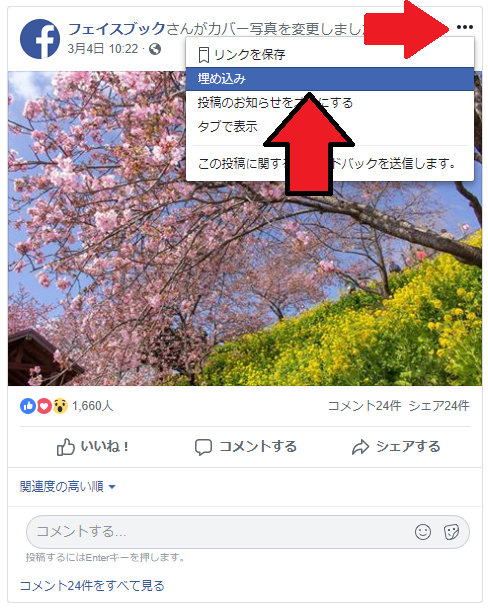
Facebookの埋め込みコードの入手方法はタイムラインから埋め込みたい投稿を選んで、「・・・」の部分をクリックするとメニューが表示されるので「埋め込み」をクリックします。
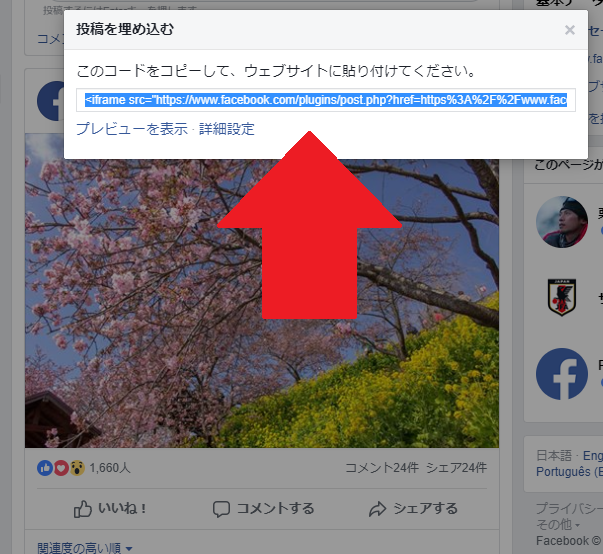
埋め込みコードが表示されたら、WordPressの記事投稿画面にコピペします。
上記が実際にWordPressの記事内にコピペしたFacebookの投稿です。
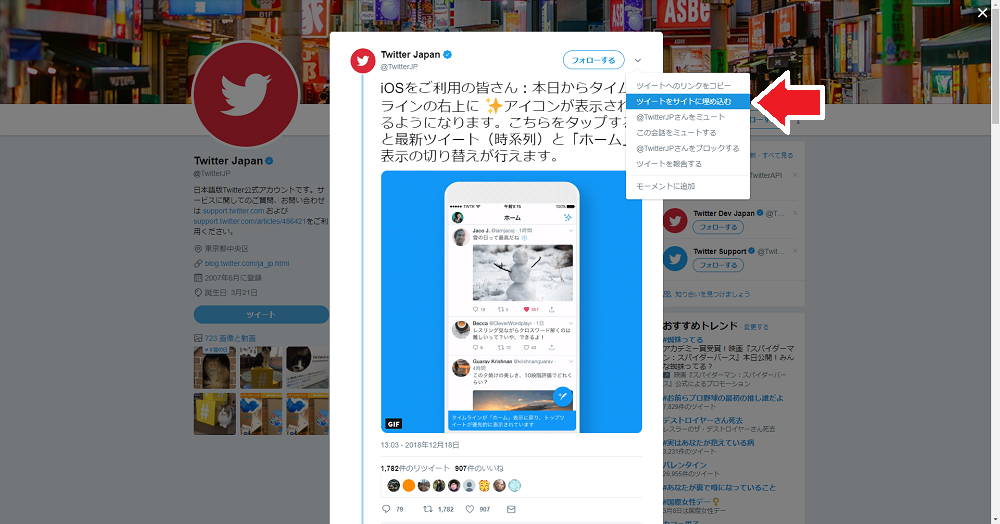
Twitterの埋め込みコードの取得方法は埋め込みたいつぶやきを開いて、右上の下向きの参画をクリックすると上記スクリーンショットのようにメニューが出るので「ツイートをサイトに埋め込む」をクリックしましょう。
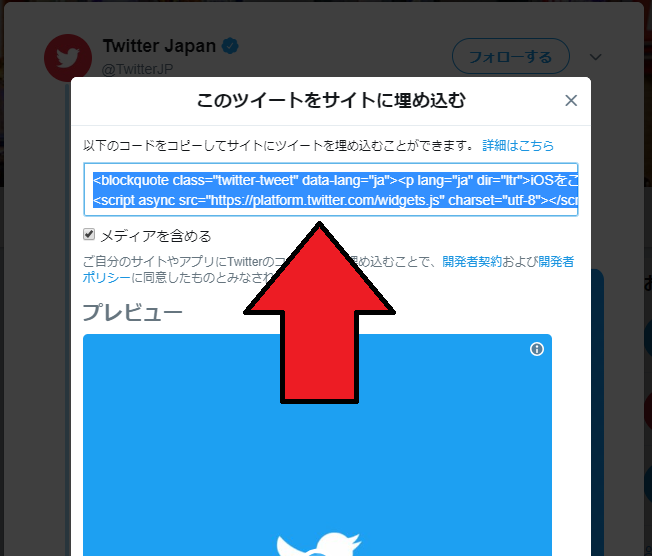
HTMLタグが表示されるので、WordPressの記事内にコピペすれば完了です。
iOSをご利用の皆さん:本日からタイムラインの右上に ✨アイコンが表示されるようになります。こちらをタップすると最新ツイート(時系列)と「ホーム」表示の切り替えが行えます。 pic.twitter.com/nynqBOAOyQ
— Twitter Japan (@TwitterJP) 2018年12月18日
上記が実際にWordPressの記事内にコピペしたTwtterのつぶやきです。
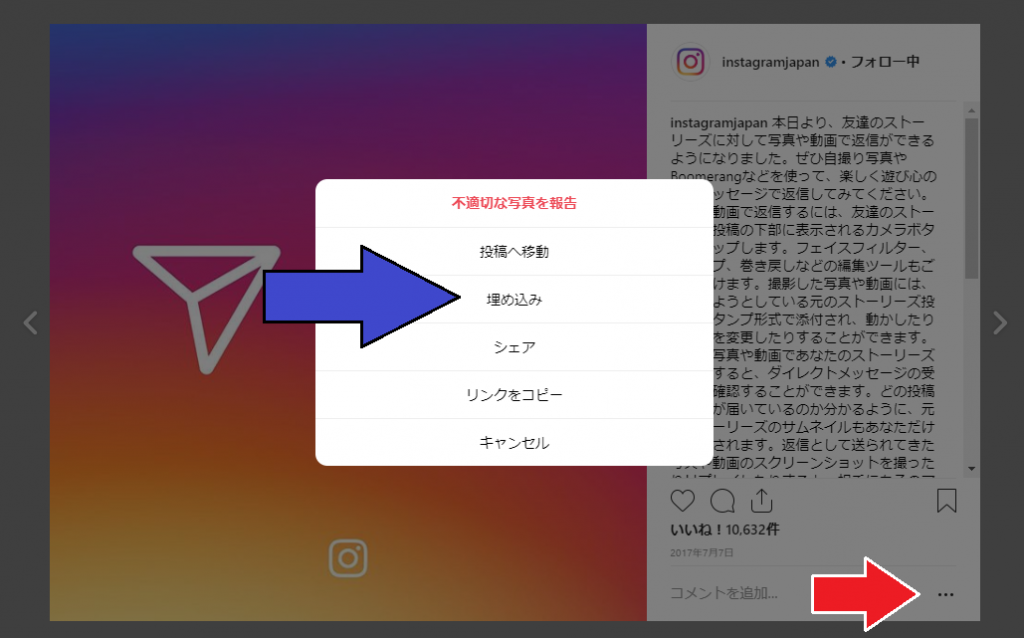
instagramの埋め込みコードの取得方法は、埋め込みたい投稿を開いて右下の赤い矢印の部分をクリックするとメニューが表示されるので「埋め込み」をクリックしましょう。
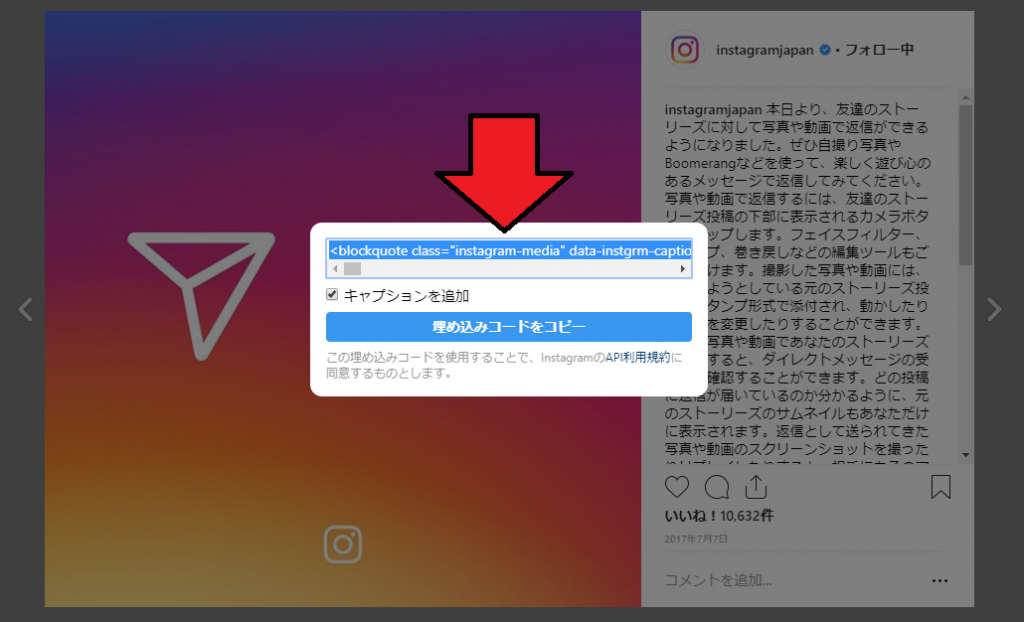
埋め込みコードが表示されたら、WordPressの記事内にコピペして貼り付けます。
上記が実際にWordPressの記事内にコピペしたinstagramの投稿です。
Youtube
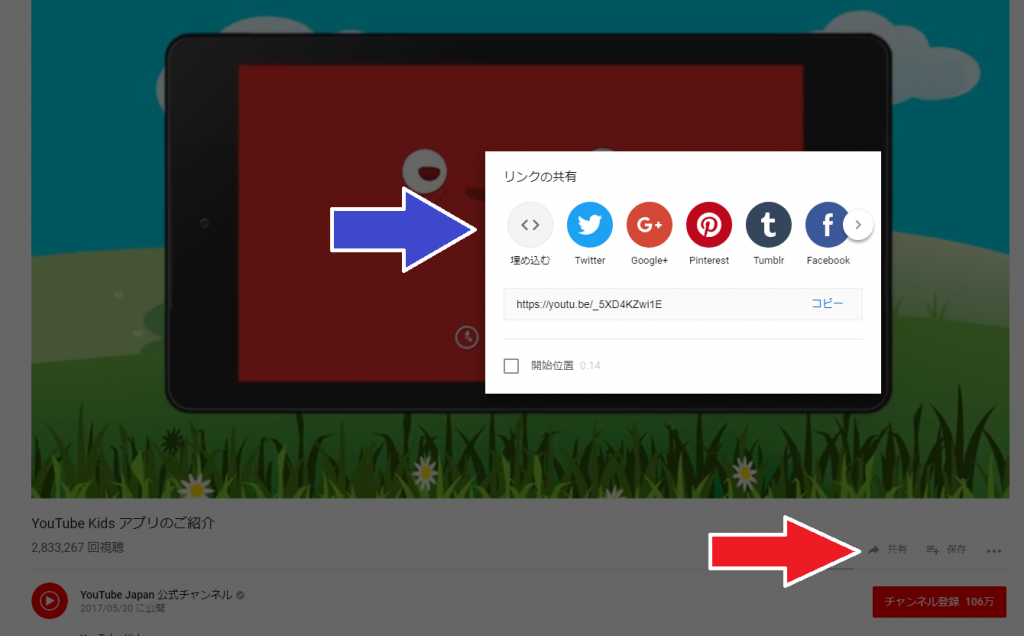
埋め込みたいYoutubeの動画を開いて、赤矢印の共有をクリックするとメニューが表示されるので「埋め込み」をクリックします。
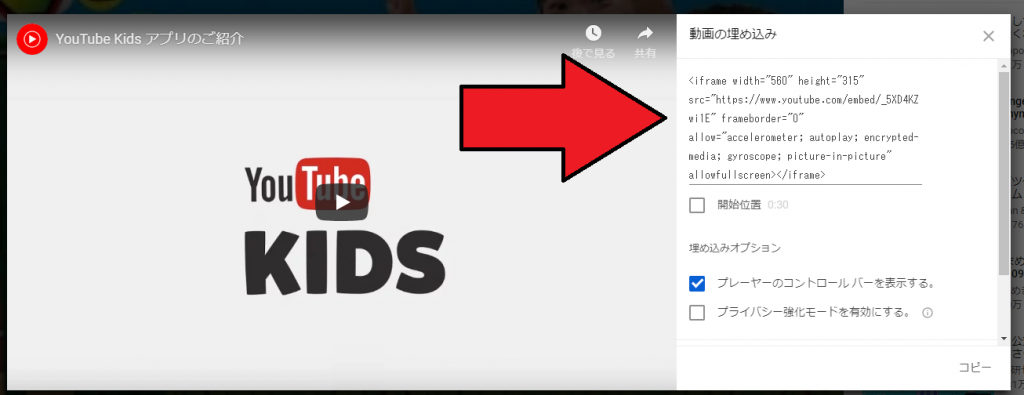
埋め込みコードが表示されたらWordPressの記事内にコピペします。
上記が実際にWordPressの記事内にコピペしたYoutubeの動画です。
まとめ
WordPressではSNSのコンテンツを上手に埋め込むことでコンテンツそのものの質を上げやすくなります。
簡単に言えば読者が飽きにくいだけでなく、引用によって説得力や信頼性が増すこと、サイト全体に対する信頼感が高まるからです。
SNSの埋め込みはコピペのみで簡単ですし、デザインもすぐに整うので、使い過ぎないように注意しながら、いつでも引用できる知識を持つことも大切と言えます。
企業や組織としてのSNSの公式アカウントを作り、情報を発信しながら、他のアカウントがどのような情報を発信しているのかチェックしたり、SNSからの流入を意識したアカウント運営が行えるようにすることもゆくゆくは考えてみましょう。
また、共有するだけでなく、共有してもらえるような情報発信をすることはアクセスアップや認知度を高めるためには必要な手段でもあります。検索エンジンのためのSEO対策だけではなく、ユーザーに喜んで貰えるようなコンテンツ作りを常日頃から心がけてみてくださいね。










